

Win10系统ie浏览器图片显示不正常怎么办?最近有用户在win10系统当中使用ie浏览器却发现图片无法显示或者只显示一半、图片是红叉等问题,这种情况该如何解决?接下来快启动小编为大家分享Win10系统ie浏览器图片显示不正常的解决办法。
解决办法:
1、打开IE浏览器,进入主界面,点击右上角【设置】选项;在弹出的设置对话框中,点击下方的【Internet选项】;如图:
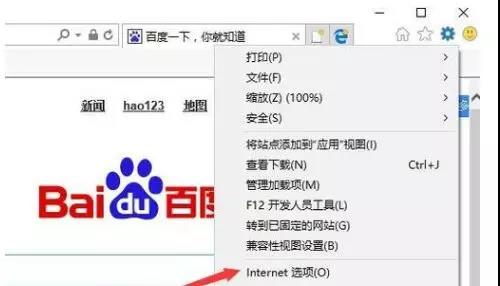
2、在弹出的对话框中,进入常规选项,点击下方浏览记录处的【删除】;如图:
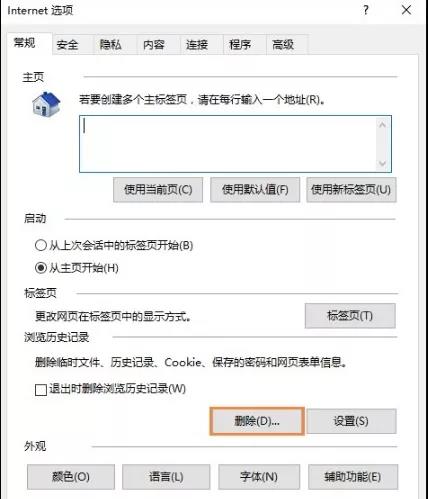
3、进入删除浏览器记录对话框,勾选所有选项,进行清除;如图:
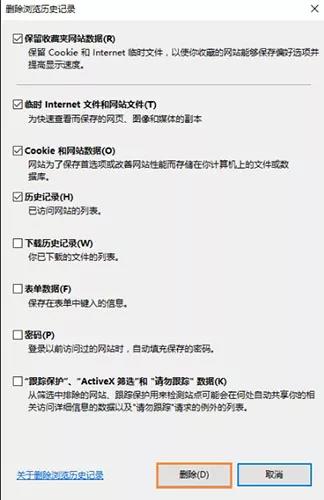
4、清除完毕,点击右上角【高级】选项;如图:
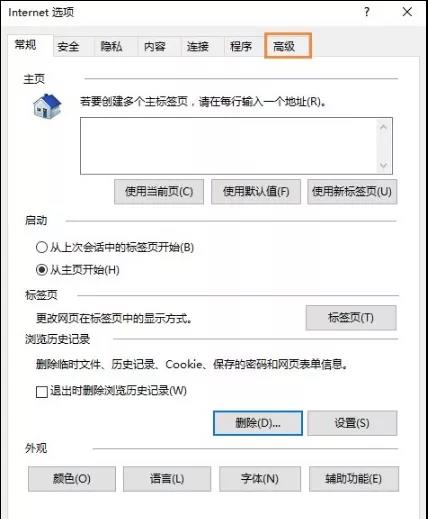
5、进入高级界面,找到【重置internet Explorer】,点击后方的【重置】;如图:
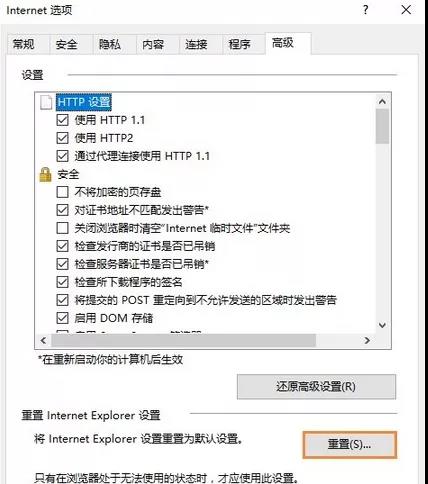
6、勾选删除个人设置,点击【重置】即可;如图:
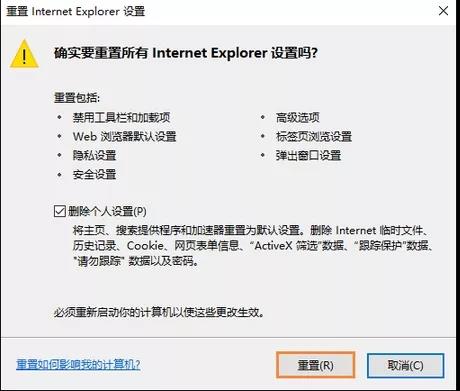
7、保存以上设置后,重新开启浏览器,即可正常显示网页图片。
至此,Win10系统ie浏览器图片显示不正常常的解决方法的介绍完了,需要注意的是该问题主要针对IE浏览器曾经可以正常显示图片,突然出现无法正常显示图片的故障。
相关阅读:
Copyright 2013-2018 快启动(www.kqidong.com) 厦门帝易鑫软件科技有限公司 联系方式:kqidong@kqidong.com 闽ICP备16017506号-3 All Rights Reserved Power by DedeCms
快启动提供盘装系统怎么装和u盘启动盘制作工具软件以及u盘装系统教程,让您轻松安装电脑系统。





